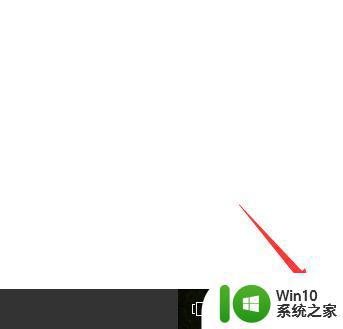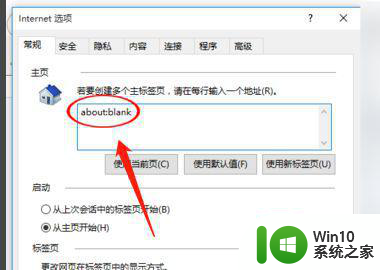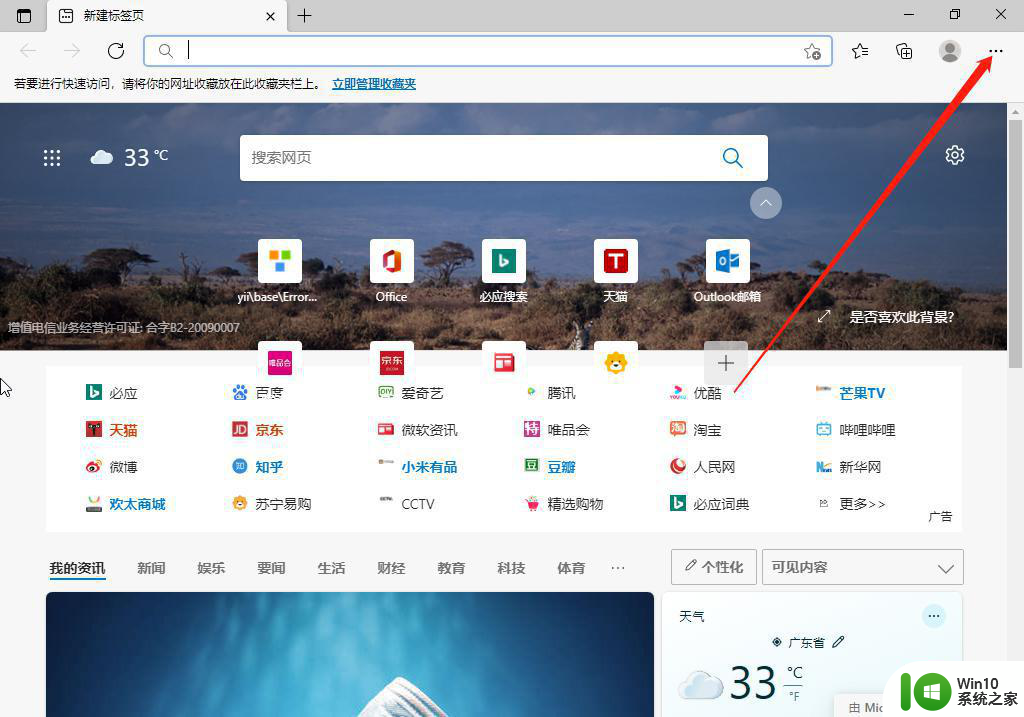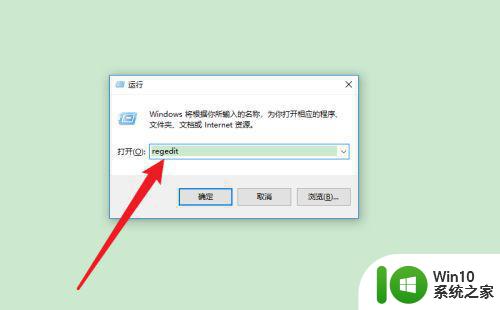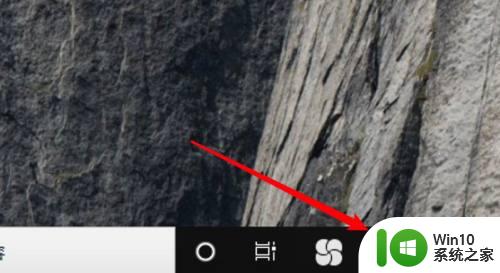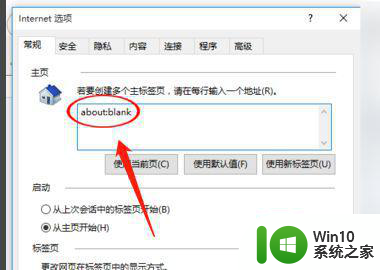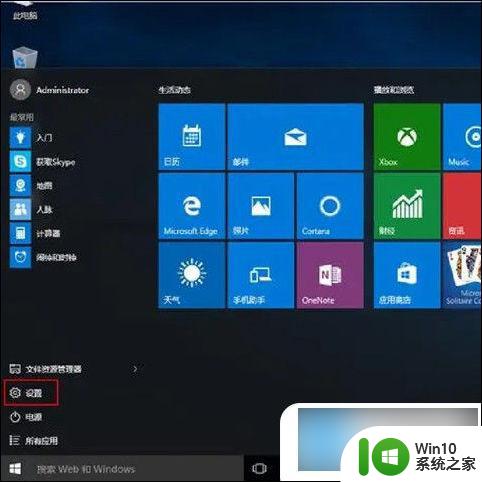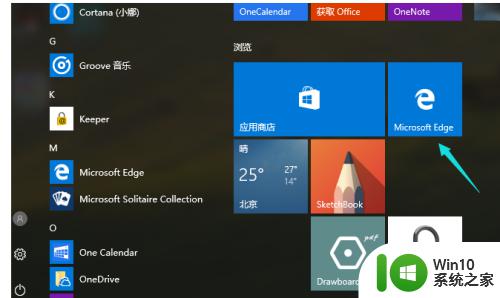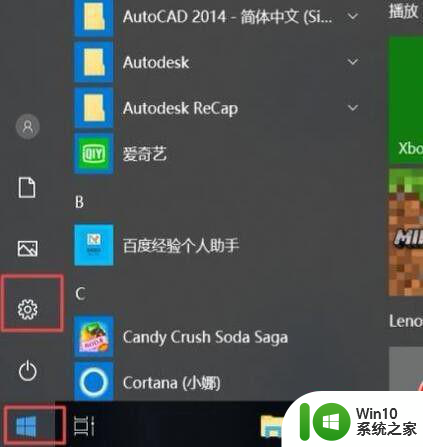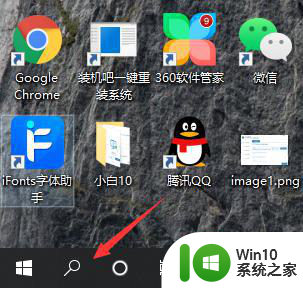win10 ie恢复默认主页的方法 win10 ie浏览器如何还原默认主页
更新时间:2023-11-18 12:46:11作者:jiang
win10 ie恢复默认主页的方法,在使用Windows 10操作系统时,我们经常会使用IE浏览器来浏览网页,有时候我们可能会改变IE浏览器的默认主页,或者遇到一些问题导致默认主页发生变化。如何恢复IE浏览器的默认主页呢?本文将为大家介绍一些简单有效的方法来帮助我们恢复IE浏览器的默认主页,让我们能够更便捷地进行网页浏览。
具体方法如下:
1、打开IE浏览器。
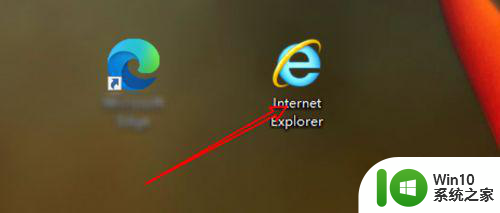
2、点击齿轮图标。
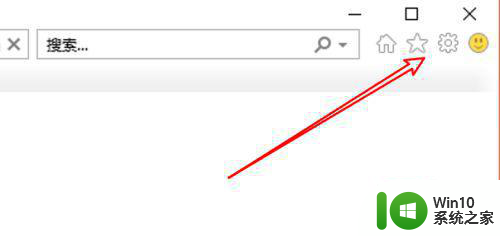
3、点击Internet选项。
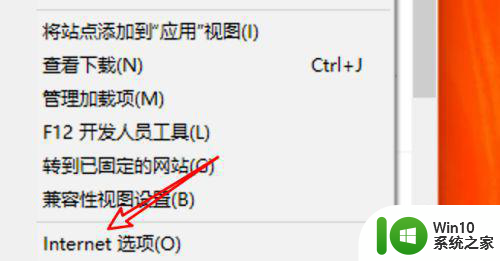
4、点击常规选项。
5、点击使用默认页。
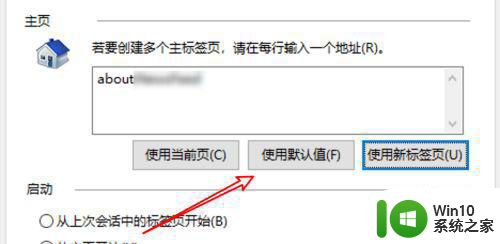
6、点击确定按钮就行了。
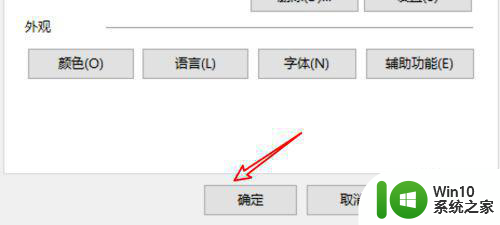
以上就是恢复win10 IE默认主页的方法的全部内容,若你遇到相同情况,请参考小编的方法来处理,希望对大家有所帮助。